専用ウェブサイトブロッカーアプリ、アンチウイルスツール、またはファイアウォールを使用して、お子様(またはご自身)からサイトをブロックします
ヒント
- Mobile Security AVアプリは、ペアレンタルコントロール>ウェブサイトフィルター設定を使用してサイトをブロックできます。
- BlockSiteは、もう1つのサイトブロッカーアプリです。作成をタップしてURLを入力して開始します。ブロックするサイトを提案します。
- Rethinkなどのファイアウォールアプリは、IPアドレスとドメインをブロックできます。構成>ファイアウォールに移動してオプションを表示します。
この記事では、無料のセキュリティアプリ、ウェブサイトブロッカー、およびファイアウォールを使用して、Androidデバイスに不要なウェブサイトが表示されないようにする方法を説明します。
セキュリティアプリを使用する
不要なウェブサイトをブロックしている間、保護を強化し、ウイルス、ランサムウェア、その他の悪意のあるコンテンツに対する保護を提供するセキュリティアプリをインストールします。
たとえば、トレンドマイクロのMobile Security and Antivirusは、悪意のあるコンテンツから保護し、ペアレンタルコントロールで不要なウェブサイトをブロックします。その他の機能は次のとおりです:
- Androidデバイスにインストールする前にアプリ内のマルウェアを検出します。
- アプリによって個人情報が公開される可能性がある場合は警告します。
- 携帯電話を見つけるお手伝いをします。
- SMSベースの詐欺を回避します。
Mobile Securityは無料でダウンロードでき、アンチウイルス機能とアンチマルウェア機能は無料で使用できます。ペアレンタルコントロール機能は、無料トライアル期間後に年間30ドルのサブスクリプションが必要です。アプリを使用するには、トレンドマイクロへの登録も必要です。
Mobile Securityアプリを使用してウェブサイトをブロックする方法を次に示します:
メインページを下にスクロールしてペアレンタルコントロールをタップします。
PINまたはパスワードを作成します。
ウェブサイトフィルターをタップします。
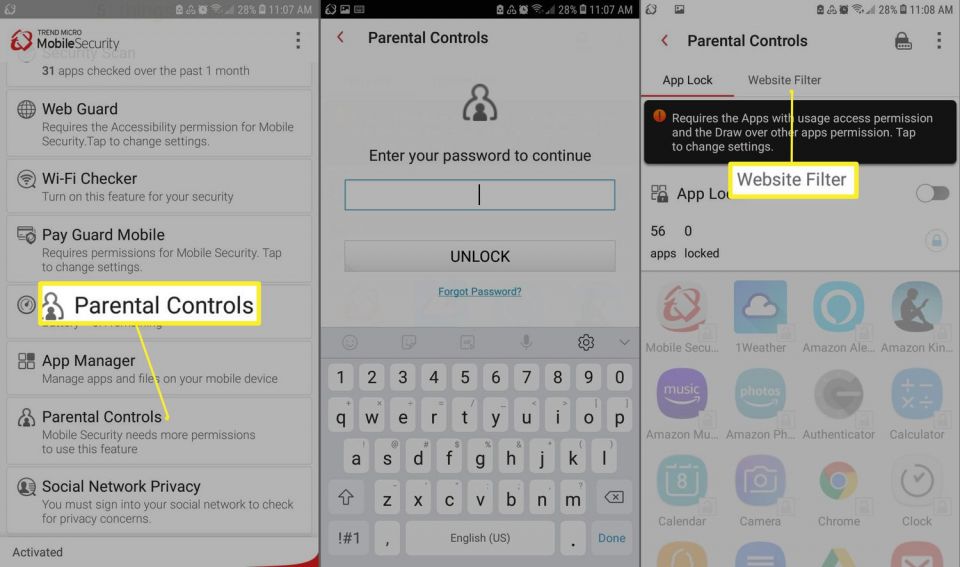
ウェブサイトフィルターの横のトグルスイッチをタップしてオンにします。
画面の指示に従って、アプリに続行に必要な適切な権限を付与します。
ペアレンタルコントロールの年齢設定を選択します。必要に応じて、後でカスタマイズできます。
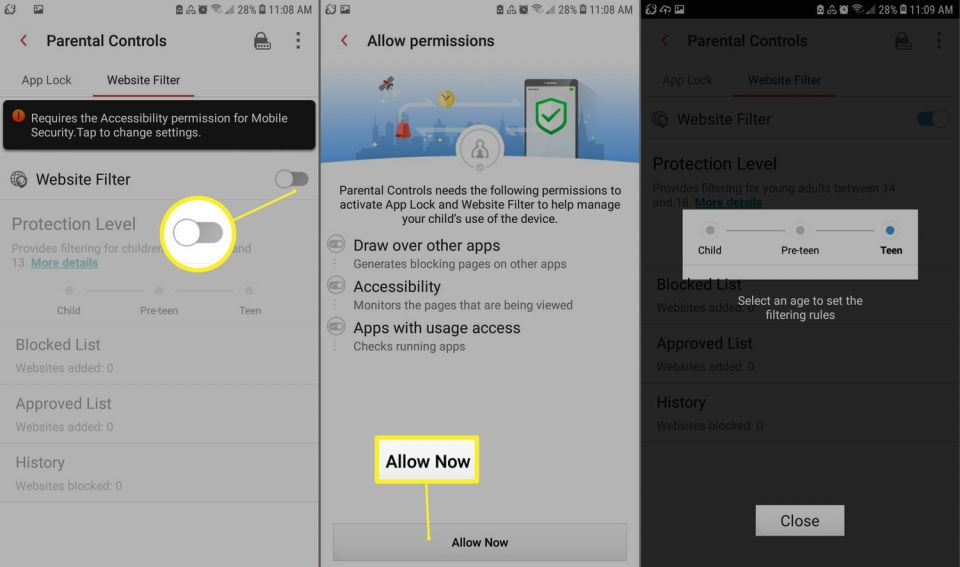
ブロックリストをタップします。
追加をタップします。
説明名と不要なウェブサイトのURLを入力し、保存をタップしてウェブサイトをブロックリストに追加します。
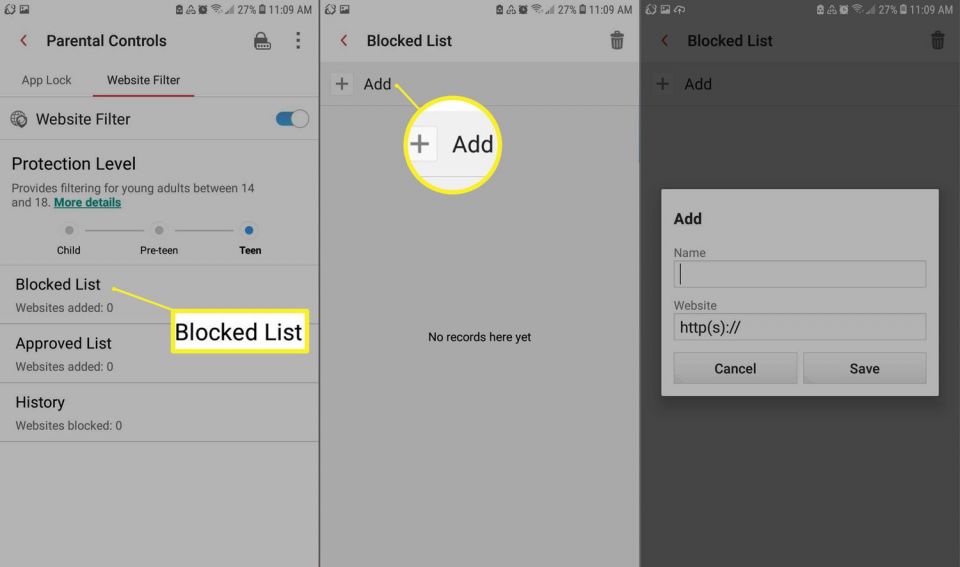
ウェブサイトブロッカーを使用する
ウェブサイトブロッカーアプリを使用すると、アプリやウェブサイトがオフになる時間をスケジュールできます。たとえば、BlockSiteを使用すると、次の機能を使用して気を散らすものを排除できます:
- 時間間隔と休憩時間を設定する作業モード。
- ウェブサイトとアプリのスケジュールされたブロック。
- 個々のウェブページのブロック。
- アプリへのアクセスを制御するためのパスワード保護。
- 重要なことを思い出させるサイトリダイレクト。
BlockSiteは無料ですが、無制限のサイトをブロックし、広告なしでアプリを使用するには料金を支払う必要があります(短いトライアルがあります)。このアプリでウェブサイトをブロックリストに追加する方法を次に示します:
アプリの下部にある作成をタップします。
ブロックしたいウェブサイトのURLを入力するか、提案からウェブサイトを選択し、その横にあるプラス記号をタップします。
上部の次へをタップします。
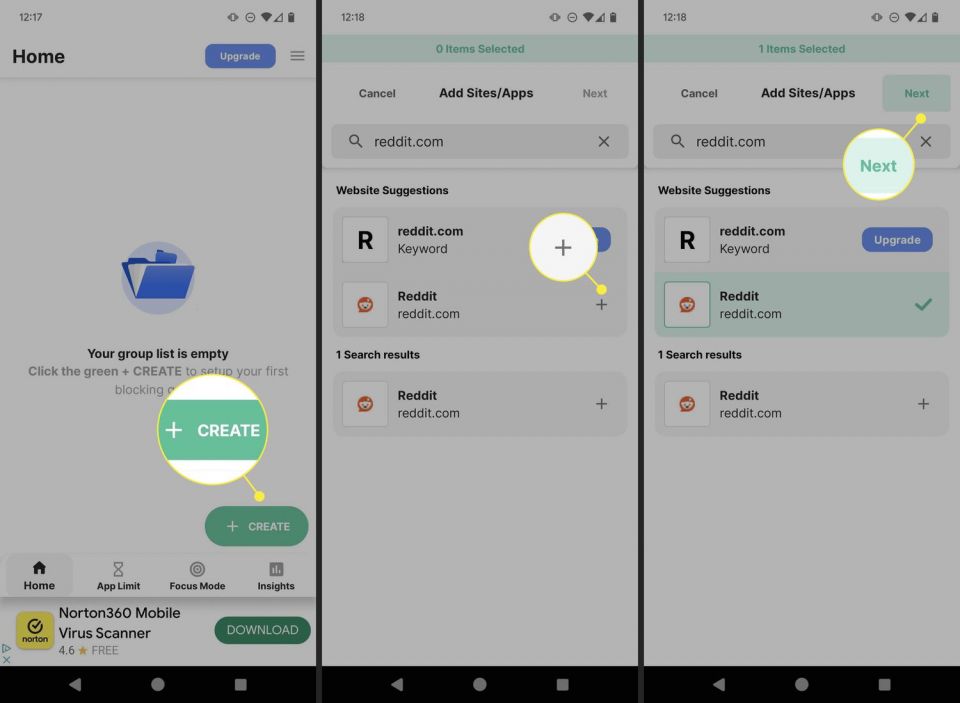
ウェブサイトをブロックする曜日と時刻を選択し、次へをタップします。
ルールに名前を付けて、アイコンを選択します。
完了を押してウェブサイトをブロックされたサイトのリストに追加します。

ファイアウォールを使用する
ファイアウォールはデバイスへのアクセスを監視し、ルールを使用してデータをブロックします。ファイアウォールを自分とインターネットの間のフェンスと考えてください。Androidデバイスをルート化する必要がないように、ノールートファイアウォールを選択してください。
CelzeroによるRethinkは、ネットワークの脅威を検出してブロックできるカスタマイズ可能なDNSサービスとファイアウォールです。最も多く連絡するドメインと国をすべて確認でき、すべてのアプリケーションにファイアウォールルールを簡単に適用できます。IPアドレス、ポート、およびドメインを無料でブロックできます。
このアプリでウェブサイトをブロックするには、次の手順に従います:
アプリの下部にある設定タブをタップし、ファイアウォールを選択します。
IPとポートのルールを選択します。
ドメインルールセクションからプラス記号をタップします。
ボックスのいずれかにURLを入力し、ブロック>OKをタップします。サブドメインもブロックする場合は、ワイルドカードオプションが便利です。
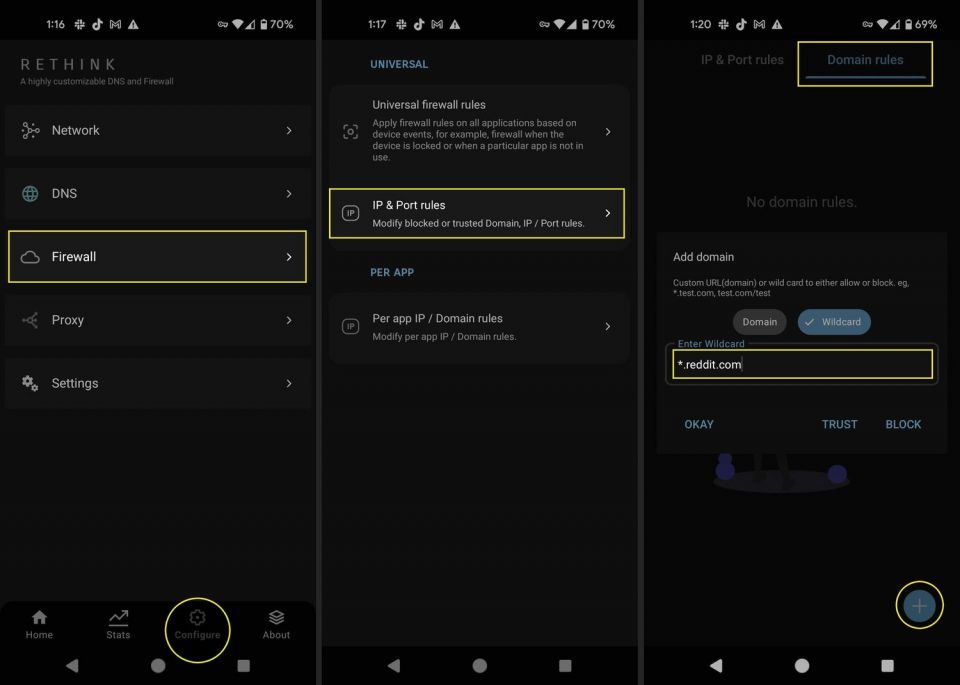
- iPhoneでウェブサイトをブロックするにはどうすればよいですか?
iPhoneでウェブサイトをブロックするには、設定>スクリーンタイム>コンテンツとプライバシーの制限に移動します。プロンプトが表示されたらパスコードを入力します。コンテンツとプライバシーの制限スイッチをオンにし、コンテンツの制限をタップします。次に、Webコンテンツ>アダルト向けウェブサイトを制限をタップします。または、許可されたウェブサイトのみを選択して、アクセス可能なウェブサイトを制限します。
- Chromeでウェブサイトをブロックするにはどうすればよいですか?
Chromeでウェブサイトをブロックする簡単な方法は、BlockSiteなどのChrome拡張機能を使用することです。拡張機能をインストールした後、BlockSiteが閲覧情報にアクセスできるようにし、設定画面でブロックするサイトを追加します。特定のサイトをブロックするための設定時間をスケジュールすることもできます。
- Safariでウェブサイトをブロックするにはどうすればよいですか?
Macで、システム環境設定>スクリーンタイムに移動し、コンテンツとプライバシー>オンにするを選択します。アダルト向けウェブサイトを制限>カスタマイズを選択します。制限セクションで、追加(プラス記号)をクリックします。次に、ブロックするウェブサイトのURLを追加し、OKを選択します。
コメントする